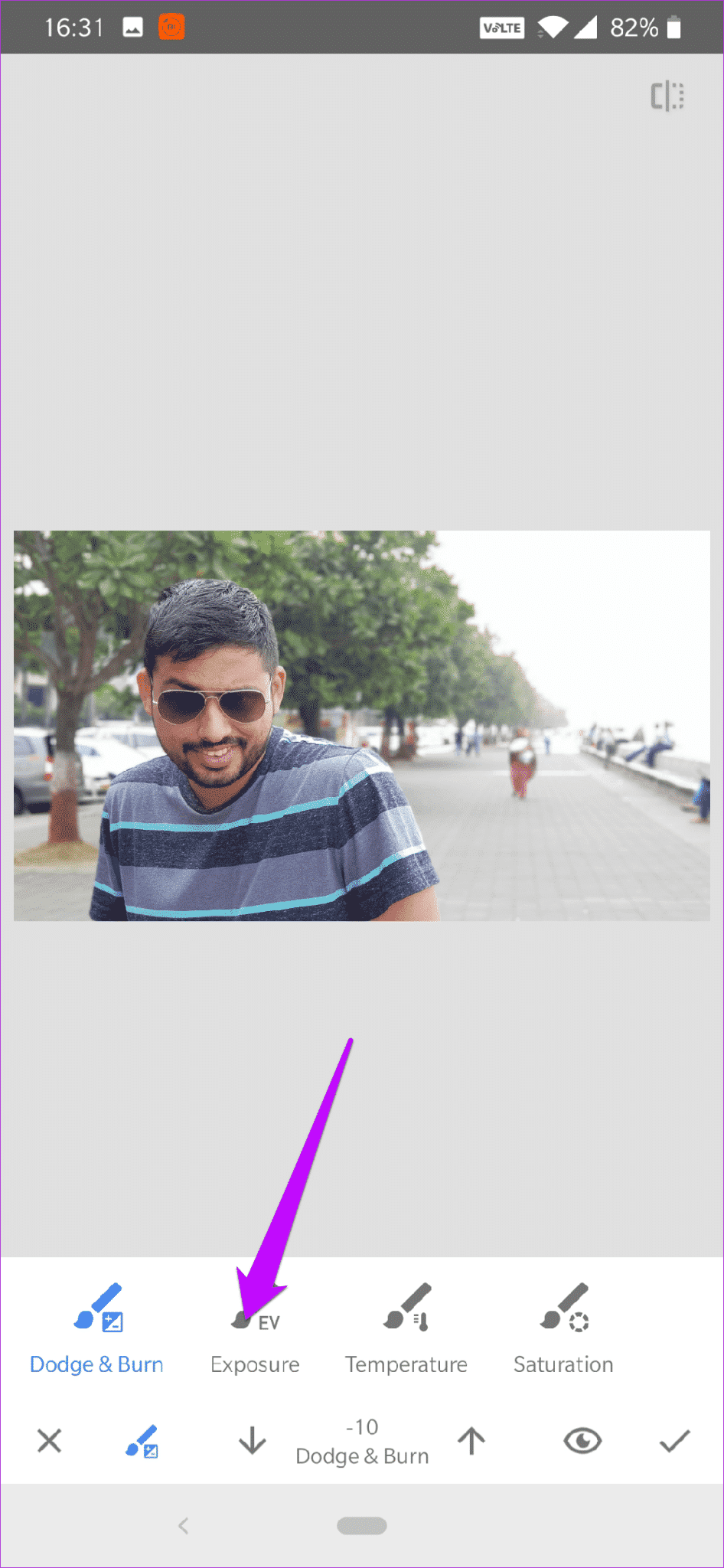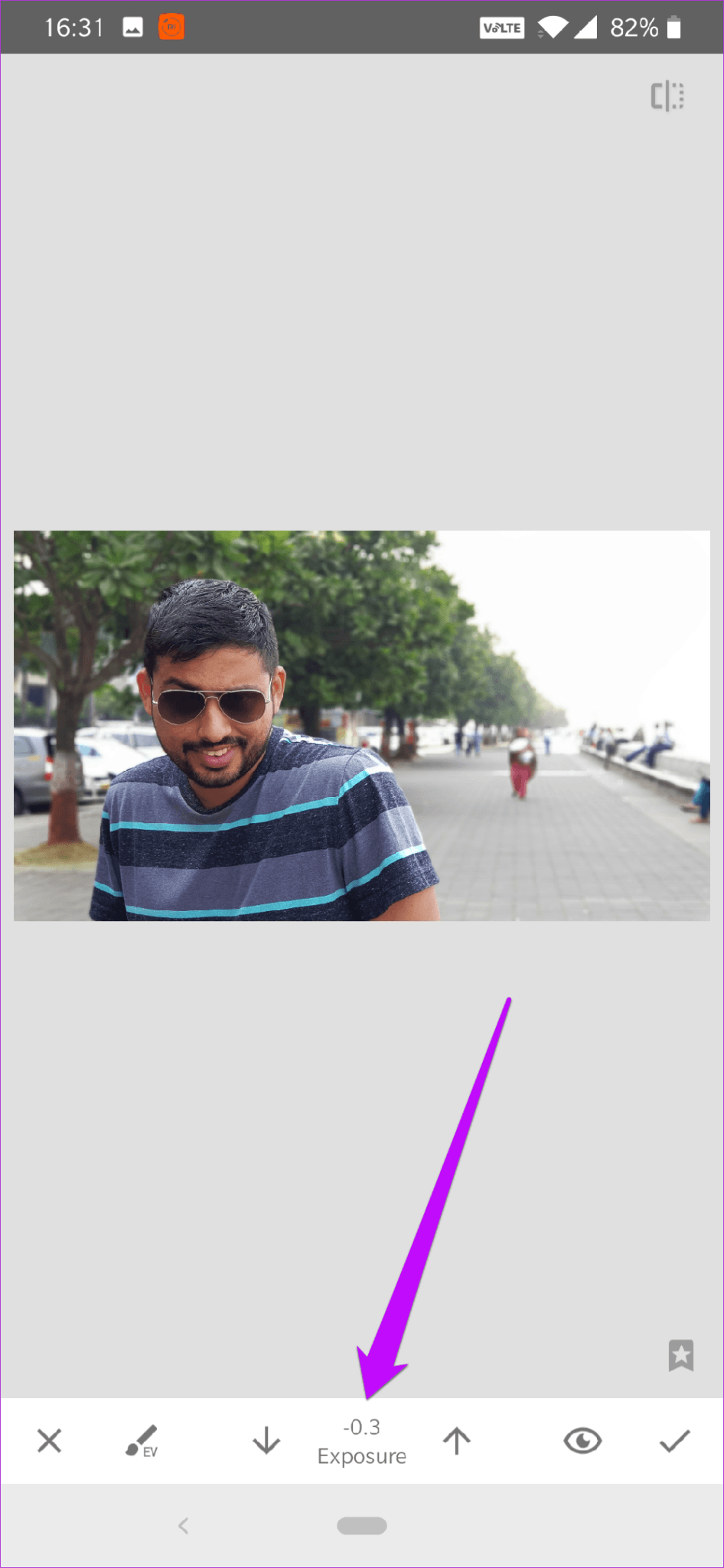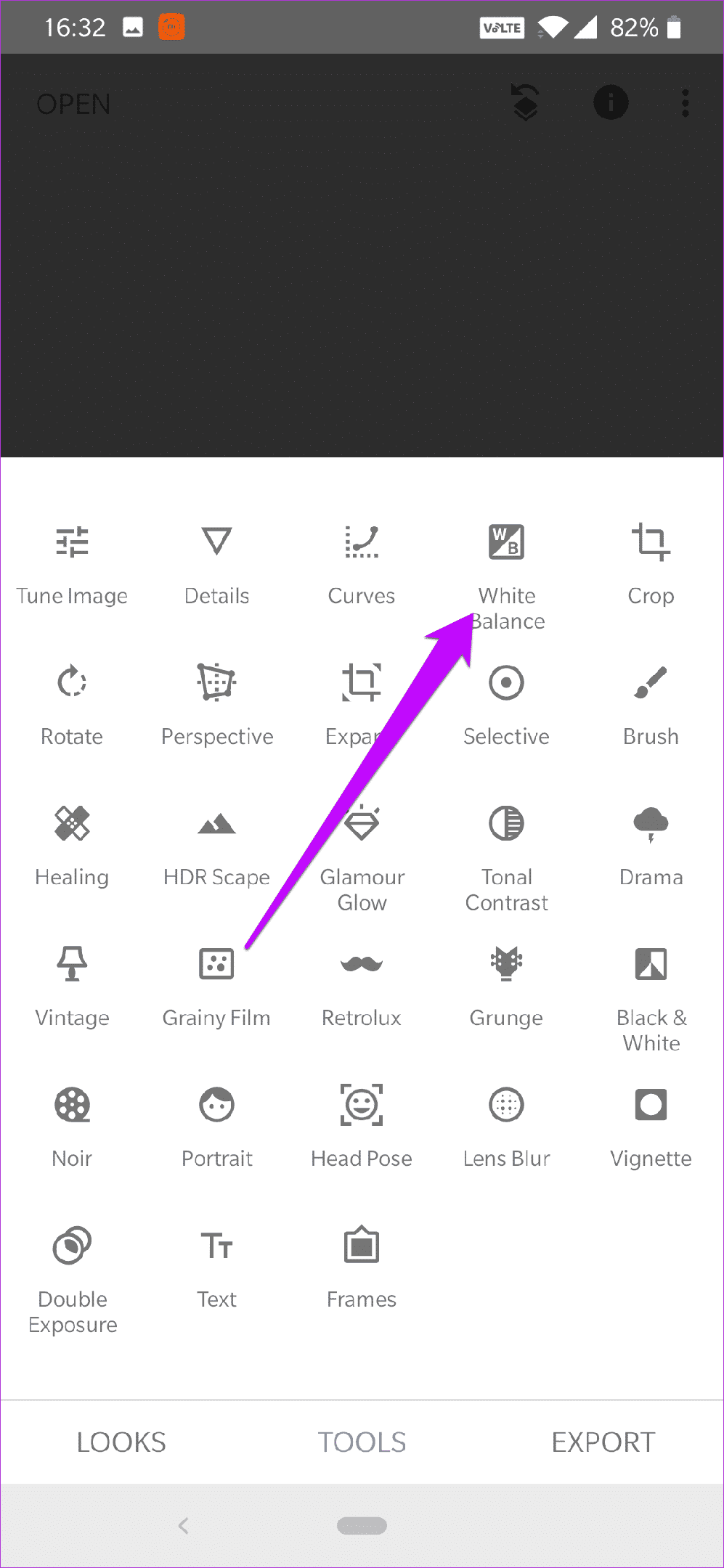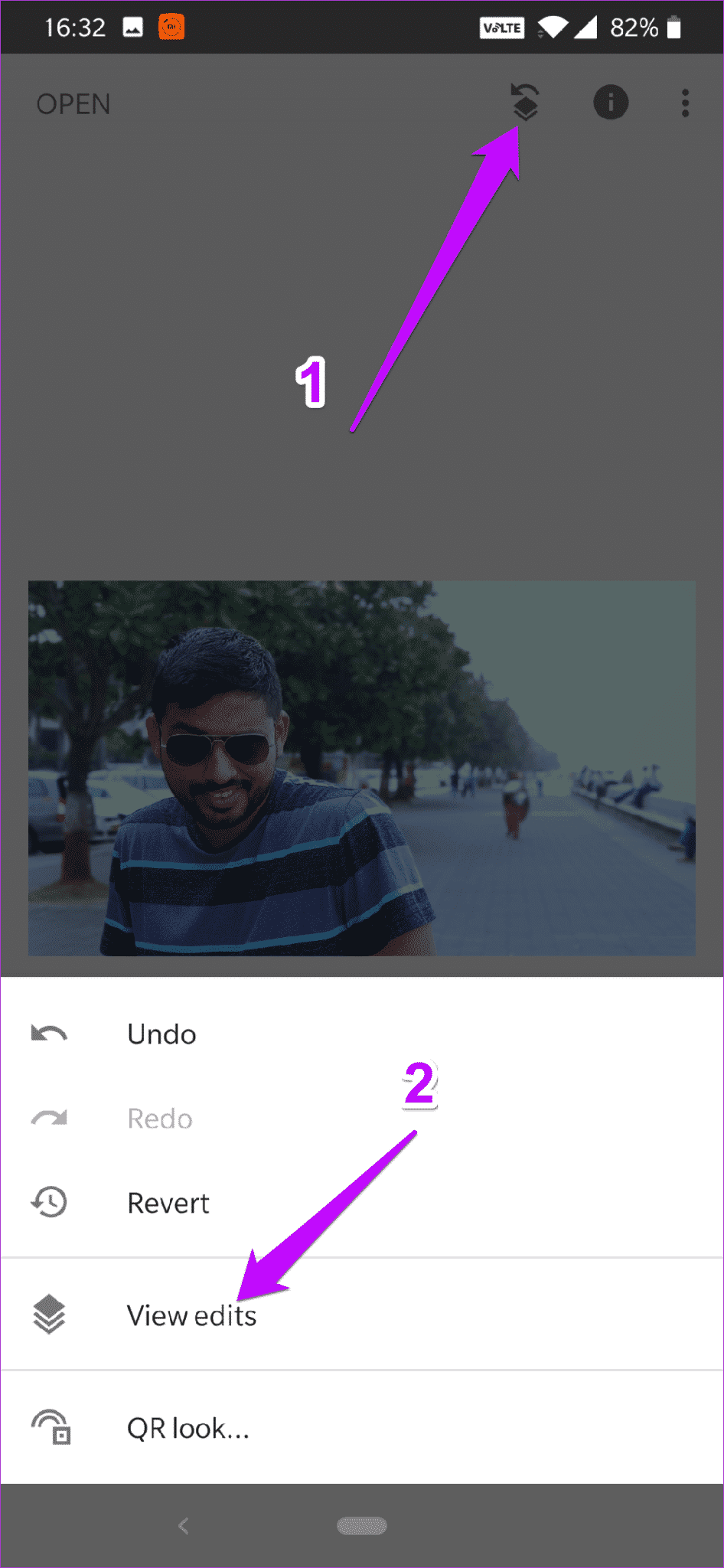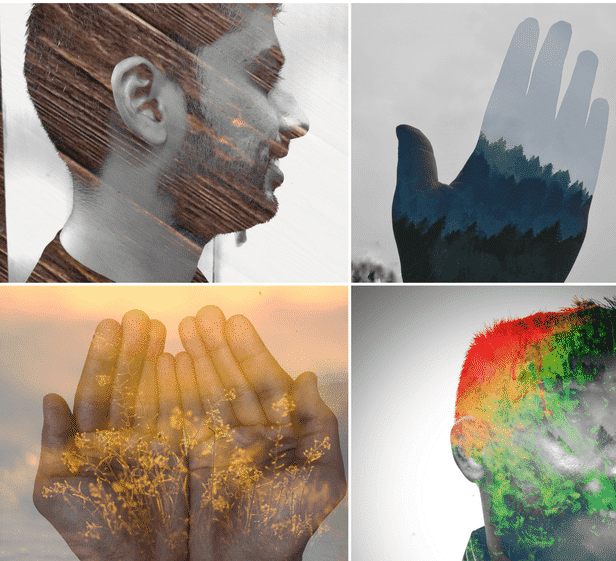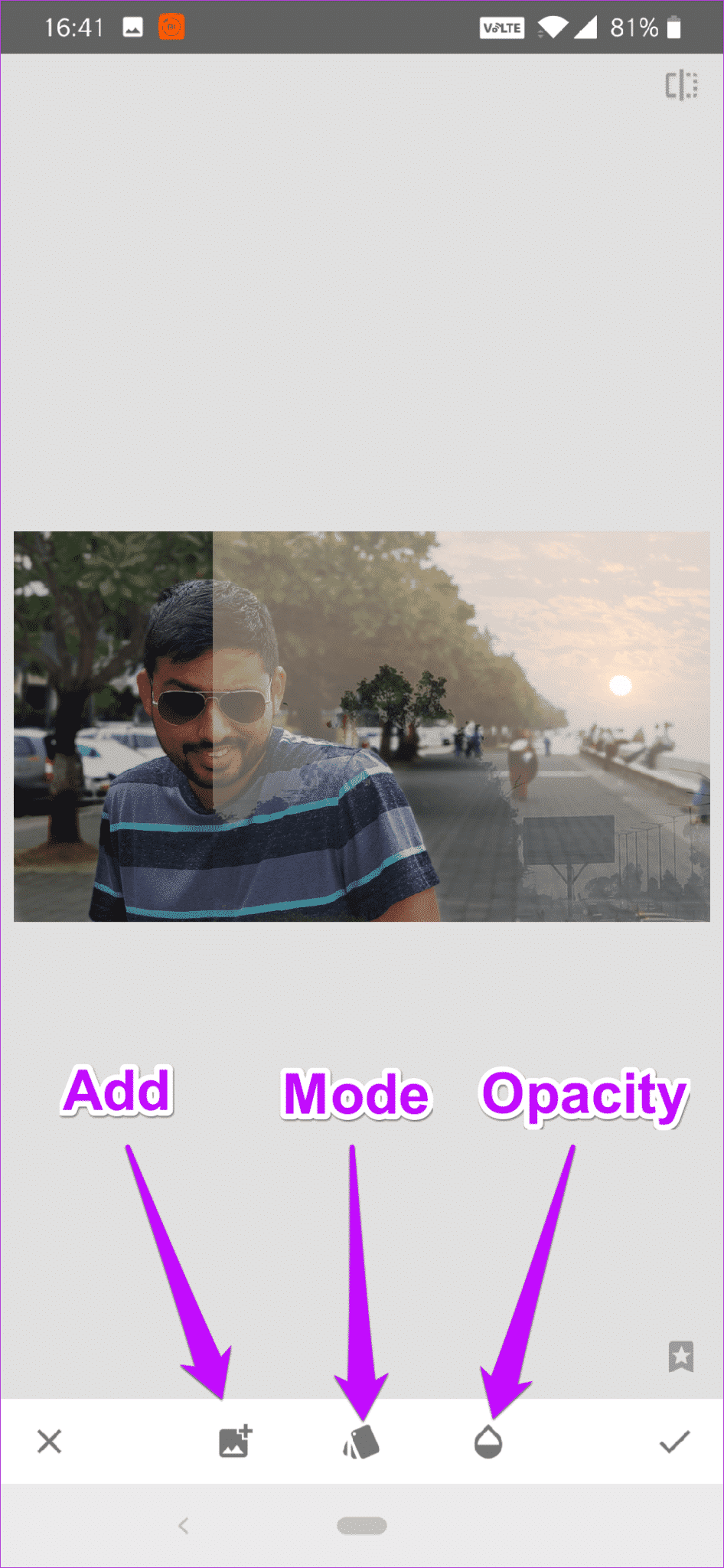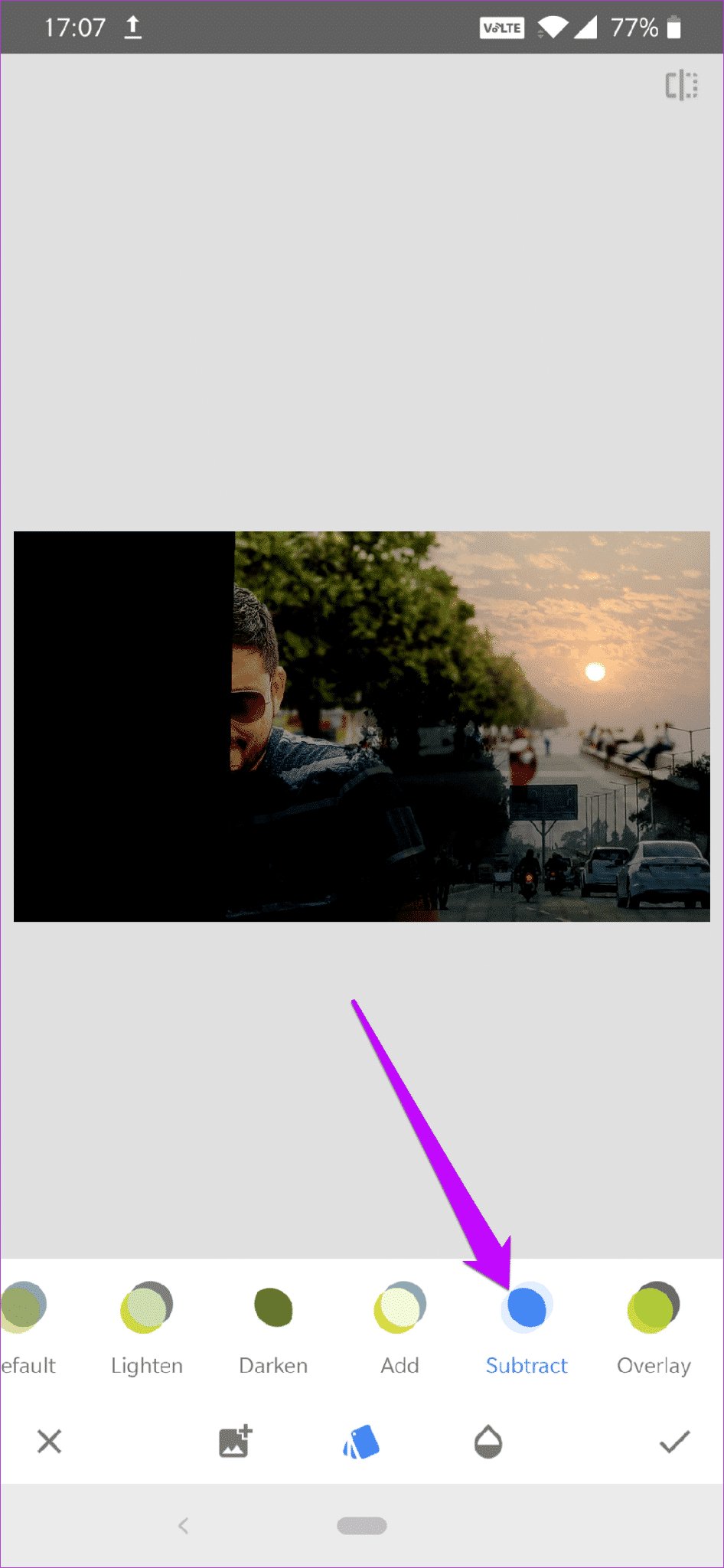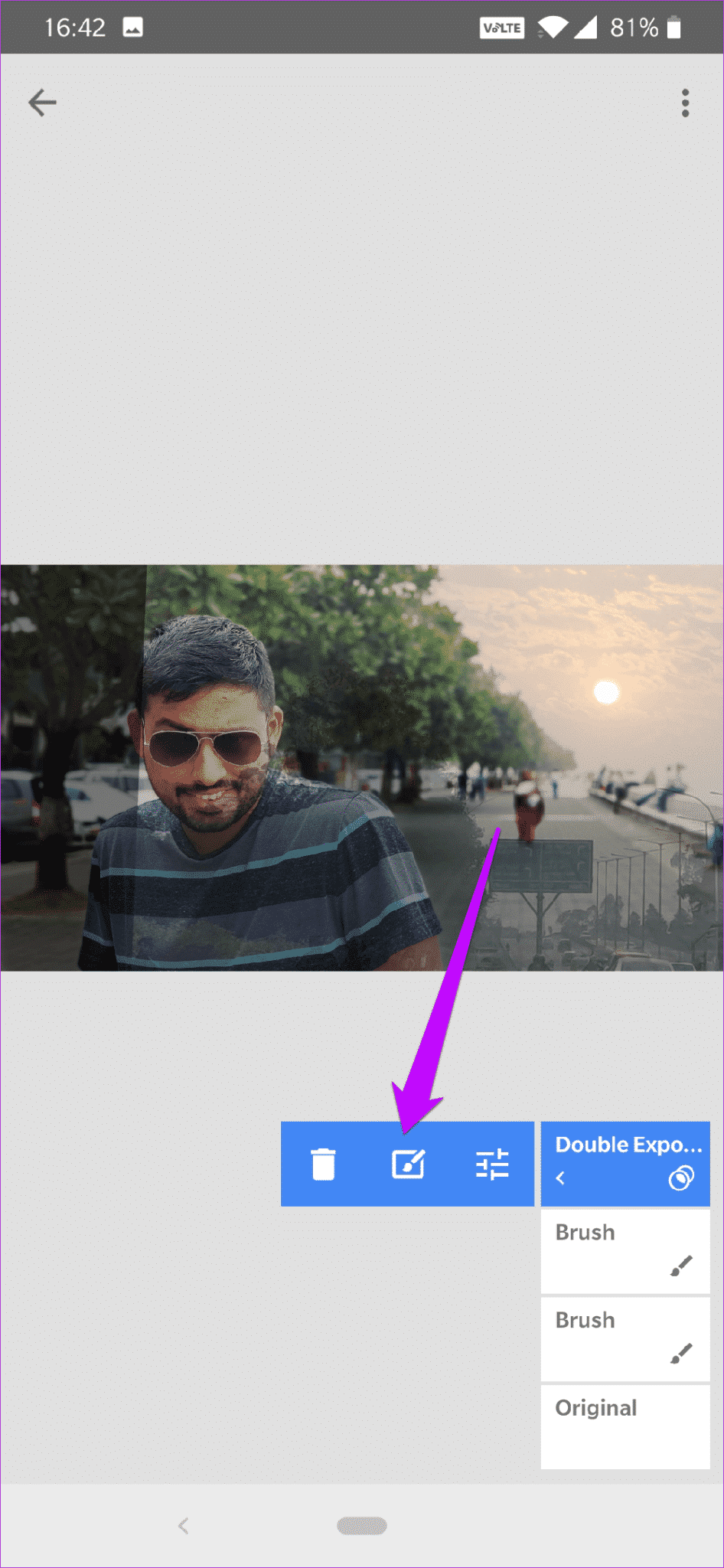So beheben Sie überbelichteten Himmel in Fotos mit Snapseed
Smartphone-Kameras werden sprunghaft besser. Von der Aufnahme unglaublicher Fotos bis hin zu atemberaubenden Low-Light-Fotos – beseitigen Sie Ihren inneren Verschlussfehler. Aber auch die beste Hard- und Software stößt letztendlich an ihre Grenzen.
Wenn Sie ein Bild gegen eine Lichtquelle aufnehmen, ohne sich um die Belichtung zu kümmern, können diese Kameras nicht viel tun. Sie werden normalerweise mit einem kompromittierten Image enden.
Ein überbelichtetes Bild bedeutet, dass die Korrelation zwischen Blende, Verschlusszeit und ISO-Empfindlichkeit außer Reichweite ist, wodurch zu viel Licht als nötig gesammelt wird. Als Ergebnis erscheint das Bild ausgebrannt oder verwaschen.
Für mobile Fotografen ist die Situation noch schlimmer, da JPEGs weniger Bildinformationen enthalten als RAW-Bilder.
Zum Glück versuchen Fotobearbeitungstools wie Snapseed, diese verzerrten Fotos zu reparieren. Was mir an dieser App gefällt, ist, dass Sie dank der Option „Bearbeitungen anzeigen“ auswählen können, auf welchen Bereich Sie einen bestimmten Effekt anwenden möchten. Sie können auch die Intensität des Effekts anpassen.
Wir werden uns heute zwei verschiedene Methoden ansehen. Während die erste Methode mit dem Weißabgleich des Bildes arbeitet, untersucht die zweite Methode die Möglichkeit, ein sekundäres Bild zu überlagern, um ihm ein dynamisches Aussehen zu verleihen.
Mal sehen, wie man dies erreicht.
- Hinweis: Denken Sie daran, dass Snapseed die tatsächliche Szene/Landschaft nicht wirklich reproduzieren kann, insbesondere bei stark weißen Hintergründen. Stattdessen passt es den überbelichteten Teil so an, dass er nicht wie ein schmerzender Daumen herausragt.
1. Stellen Sie den Weißabgleich ein
Durch Spielen mit dem Weißabgleich können Sie einem Bild eine Reihe von Farbtönen wie Rot, Blau, Gelb usw. Hier verwenden wir dieses Werkzeug, um dem Bild insgesamt einen blauen Farbton zu geben. Dann wenden wir es mit Hilfe von View Edits auf den überbelichteten Teil an.
Bevor Sie diese Änderungen vornehmen, ist es ratsam, die Gesamtbelichtung des Bildes anzupassen, um den Belichtungsverlust auszugleichen.
Schritt 1: Klicken Sie auf Werkzeuge > Pinsel und wählen Sie die Belichtung aus der Leiste unten aus. Drücken Sie nun den Abwärtspfeil, um die Belichtungsintensität zu reduzieren.
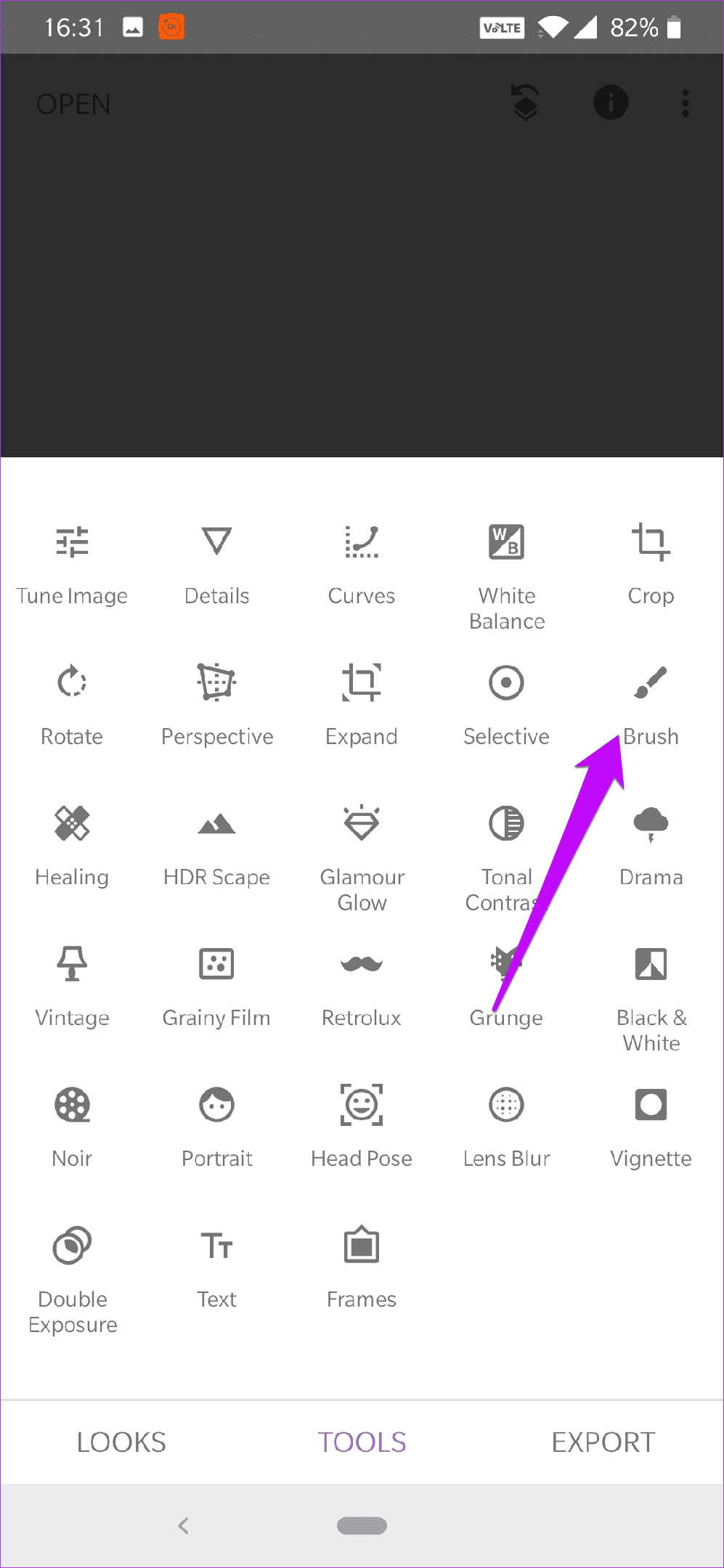
Wenn Sie fertig sind, fahren Sie mit den Fingern über das Bild, um ihm einen etwas dunkleren Ton zu verleihen.
Für das obige Bild war die Intensität von -0.3 ausreichend, um den Bäumen einen normalen Gradienten zu verleihen.
Schritt 2: Öffnen Sie nun Tools und wählen Sie Weißabgleich. Bewegen Sie den Schieberegler nach links, um dem Bild eine weiche blaue Ebene zu geben.

Klicken Sie auf Fertig
Schritt 3: Jetzt kommt der langweilige Teil. Nachdem Sie auf Fertig geklickt haben, sehen Sie das Rückgängig-Symbol in der oberen rechten Ecke. Klicken Sie darauf und wählen Sie Änderungen anzeigen. Es werden alle Änderungen angezeigt, die Sie bisher vorgenommen haben.
Wählen Sie den Weißabgleich und klicken Sie auf das Stapelpinsel-Werkzeug.
Beginnen Sie mit dem Zeichnen einer Maskenebene, die den nackten Himmel bedeckt. Die Maske wird rot gekennzeichnet. Da Snapseed nicht über eine automatische Kantenerkennung verfügt, müssen Sie die Kante manuell markieren.
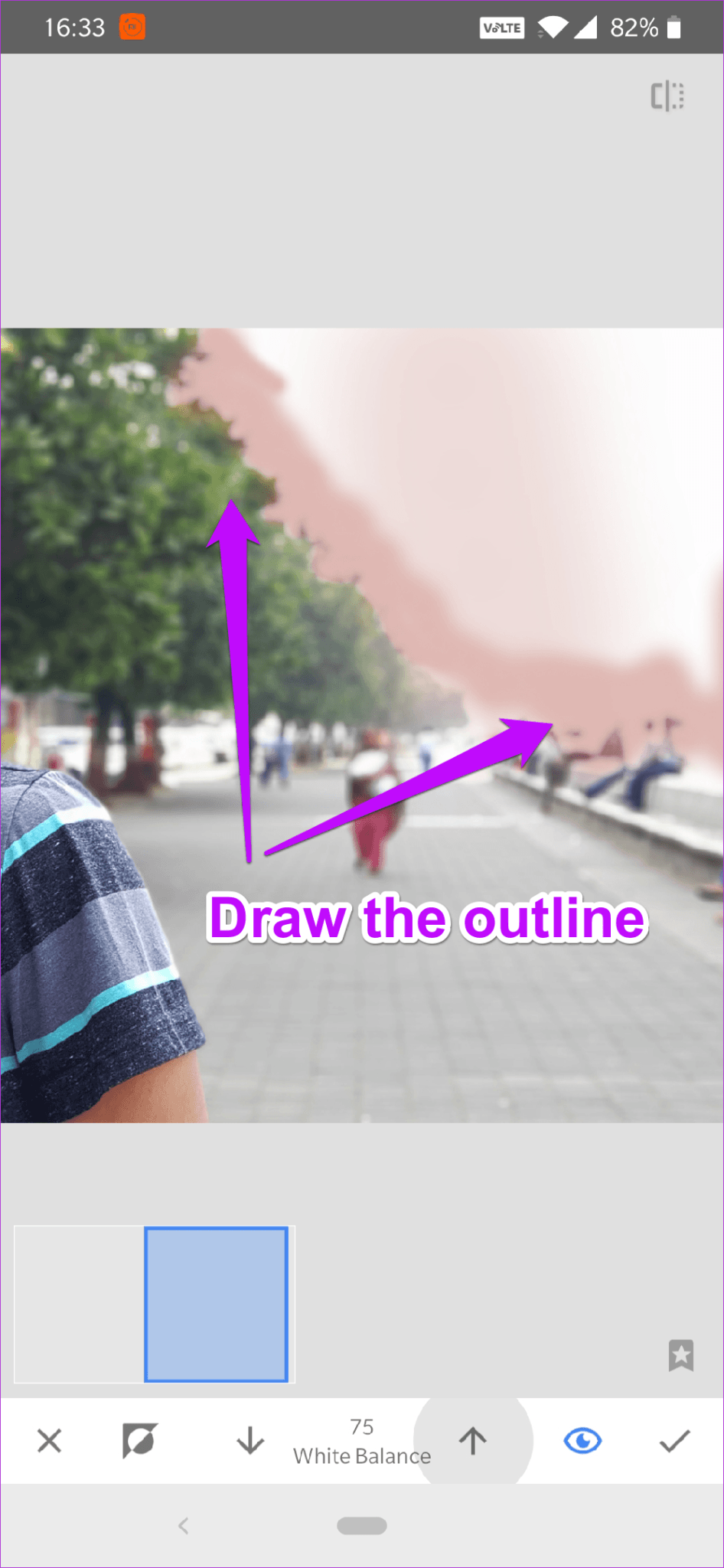
Der Trick besteht darin, das Bild zu vergrößern und dann den Umriss zu zeichnen. Wenn Sie fertig sind, füllen Sie die Innenseiten so genau wie möglich aus. Jetzt müssen Sie nur noch auf Fertig tippen. Sanftes Blau ersetzt den weißen Himmel.
Sie können die Intensität auch erhöhen, wenn der Standardton nicht Ihrem Geschmack entspricht.
Snapseed kann die Originalszene nicht wiederherstellen, wenn das Originalbild nicht genügend Informationen enthält. Daher sollten Sie es nur verwenden, wenn die Farbe des Himmels den Rest des Bildes ergänzt. Wenn dies nicht der Fall ist, lesen Sie die nächste Methode.
2. Doppelbelichtung
Wenn Sie neu in der Kunst der Doppelbelichtung sind, möchte ich Ihnen sagen, dass Sie damit erstaunliche Fotos erstellen können. Sie können ein paar Bilder übereinander legen, um ein schönes Ergebnis zu erzielen.
In unserem Fall füge ich ein sekundäres Bild des Himmels hinzu und verwende dann Ansichtsbearbeitungen, um es auf einen bestimmten Bereich anzuwenden.
- Hinweis: Für das zweite Foto wäre es großartig, wenn Sie ein Foto erhalten könnten, das der Ästhetik des vorhandenen Fotos entspricht, um ihm ein natürliches Aussehen zu verleihen.
Schritt 1: Beginnen Sie wie bei der obigen Methode mit der Anpassung von Kontrast und Belichtung. Wenn Sie fertig sind, klicken Sie auf Extras> Doppelbelichtung und dann auf das Plus-Symbol, um die zweite Ebene hinzuzufügen. Tragen Sie es vorsichtig auf die überlastete Stelle auf.
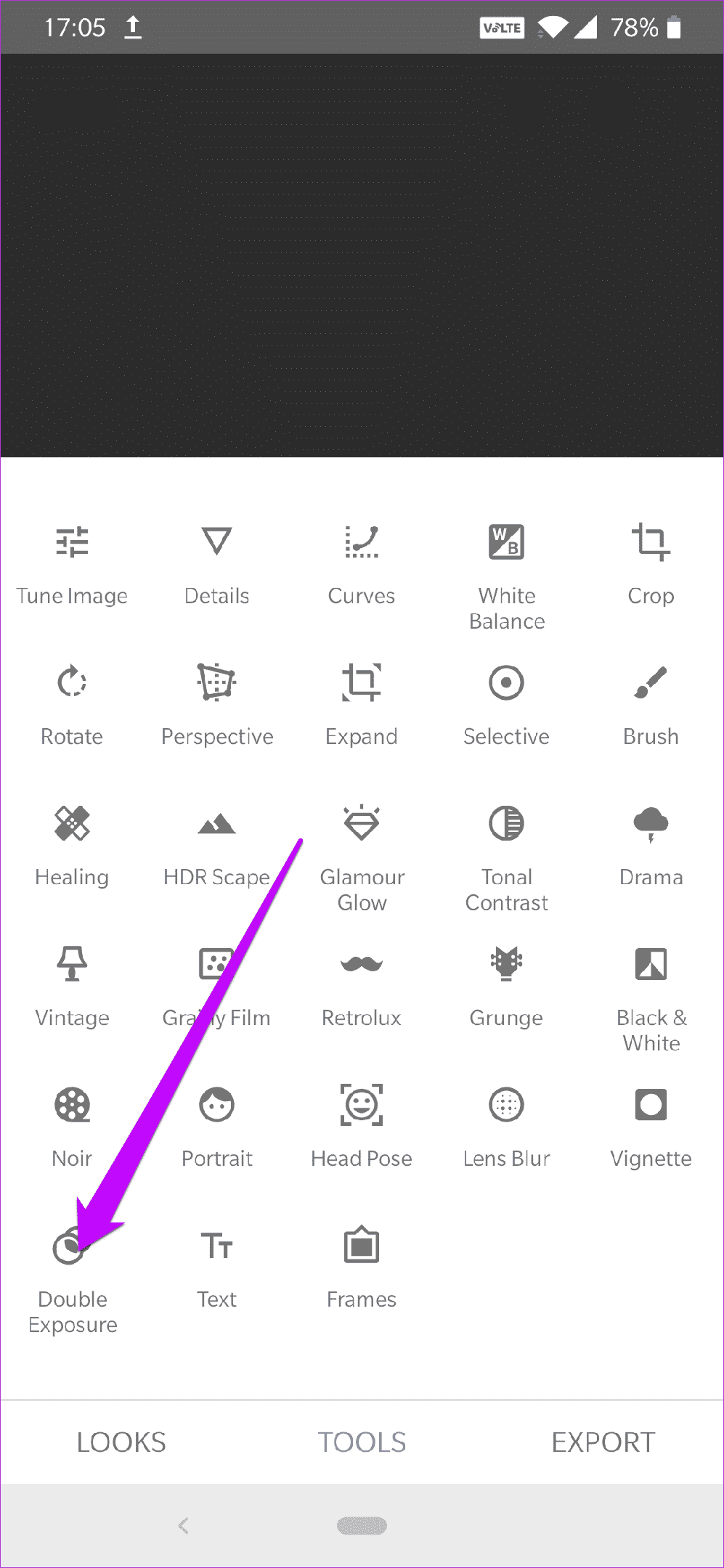
Tippen Sie auf Modus und wählen Sie einen aus, der Ihrem Foto entspricht. Für mich habe ich Subtract gewählt. Sie können die Deckkraft auch anpassen, indem Sie den Schieberegler nach links ziehen.
Schritt 2: Klicken Sie nun auf Rückgängig > Anpassungen anzeigen und wählen Sie Stapelpinsel. Vergrößern Sie das Bild und zeichnen Sie mit einiger Präzision einen Umriss. An dieser Stelle ist es am besten, die Belichtungsintensität bei 25 oder 50 zu halten.
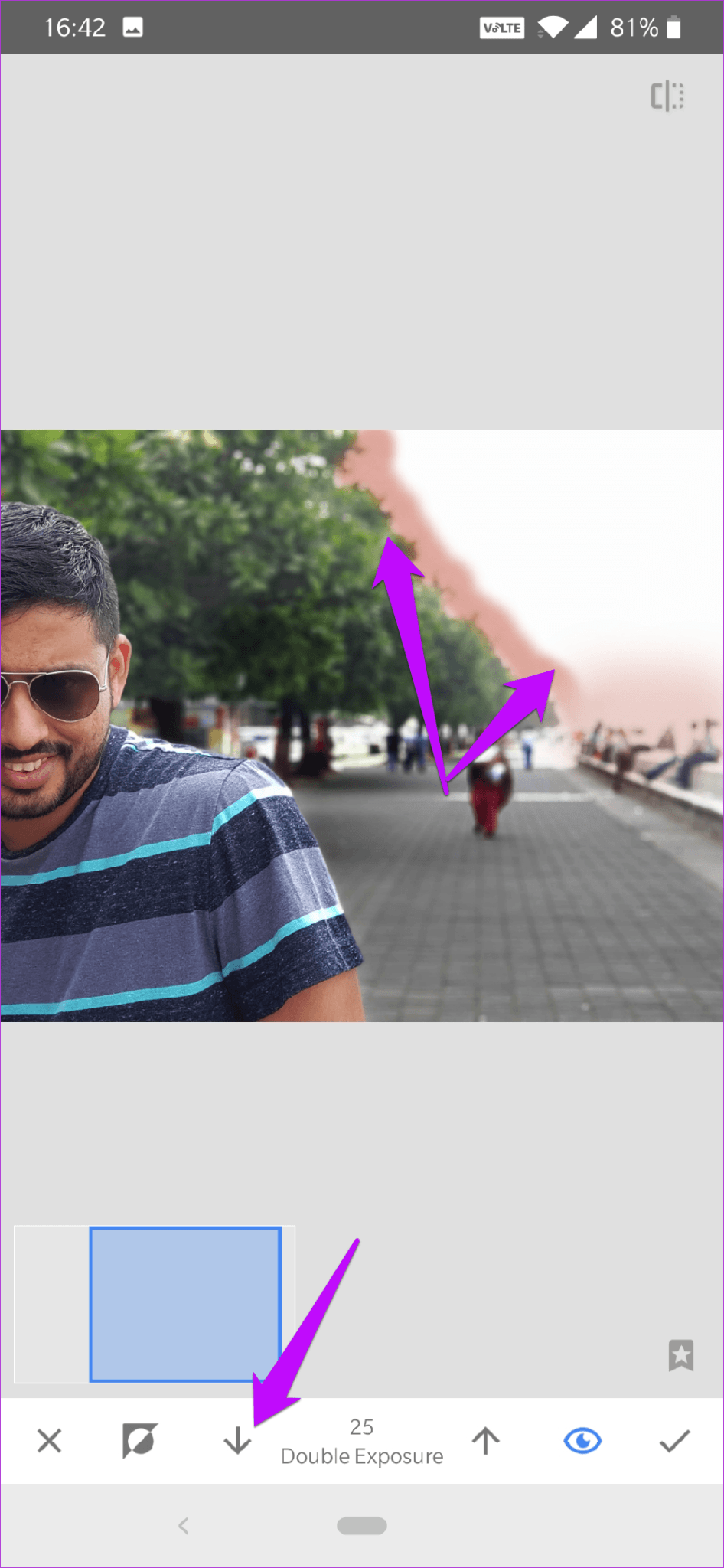
Schritt 3: Bump-Intensität auf 100, füllen Sie den Rest des Bereichs aus. Das Beste an dieser Funktion ist, dass Sie die Intensität auf 0 senken können, wenn Sie eine bestimmte Einstellung löschen möchten.
Drücken Sie Fertig und OK! Lebe wohl, böser weißer Himmel.
Hallo blauer Himmel!
Die obigen Schritte funktionieren außergewöhnlich gut bei Fotos, bei denen das Verhältnis des Himmels zur umgebenden Landschaft größer ist. Oder wo es weniger Unordnung in Form von verstreuten Papieren gibt.
Natürlich werden die ersten beiden Versuche nicht die besten Ergebnisse liefern. Sie müssen mit der Intensität des Effekts spielen und das Ergebnis mit anderen Tools wie Drama oder HDR kombinieren. Wer hat gesagt, dass die Fotobearbeitung einfach ist?